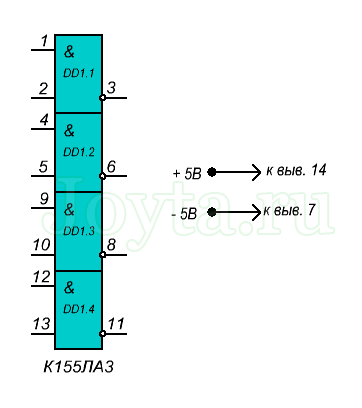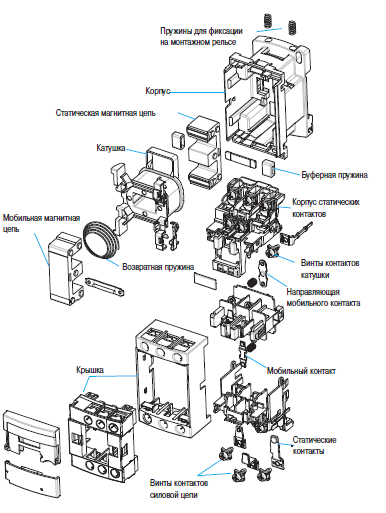Содержание
Прямой кабель 4 проводника
В ЛВС, передающих данные на скорости 100 mbit/s – 10 gbit/s (спецификации Ethernet 100BASE-TX, 1000BASE-T, 10GBASE-T) задействованы все восемь жил, а в более медленных – 10-100 mbit/s (спецификации 10BASE-T, 100BASE-T) – только четыре: 1-я, 2-я, 6-я, 3-я.
Прямое обжатие с 4 жилами
Схема обжима витой пары 4 провода может задействовать скрутки разных цветов, но обычно – рыжую и зеленую. Впрочем, если вы используете вместо них голубую и коричневую, патч-корд будет работать не хуже.
Оставшиеся провода могут пригодиться при ремонте кабеля, если в одной из задействованных скруток произошел обрыв или короткое замыкание. Вместо замены целого патч-корда достаточно повторно обжать оба его конца, подключив свободные жилы вместо испорченных.
Перекрестный (кроссоверный) патч-корд 8 проводников
Схема перекрестного обжима витой пары из 8 проводов используется при объединении меж собой двух компьютеров или концентраторов (хабов). Сегодня она применяется редко, так как всё сетевое оборудование, выпущенное позже 2004-2005 годов, умеет определять тип кабеля автоматически и “перекрещивать” сигнал внутри порта (технология авто-MDIX). Однако во многих ЛВС до сих пор стоят устаревшие устройства, которые авто-MDIX не поддерживают, поэтому знать перекрестный порядок опрессовки кабеля нужно обязательно.
Схема перекрестного обжима витой пары, как и прямого, может выполняться по типу A или B.
Вариант B для скоростных сетей (100 mbit/s – 10 gbit/s) или, как его называют, Gigabit Crossover выглядит так:
Перекрестное обжатие с 8 жилами
| Пин | Разъем 1 | Разъем 2 |
| 1 | Р.Б. | Б.З. |
| 2 | Р. | З. |
| 3 | Б.З. | Р.Б. |
| 4 | Г. | К.Б. |
| 5 | Б.Г. | К. |
| 6 | З. | Р. |
| 7 | К.Б. | Г. |
| 8 | К. | Б.Г. |
При передаче данных в сетях такого типа задействуются все восемь жил, по каждой из них сигнал передается в оба направления.
Вариант A отличается от B положением 1-й, 2-й, 6-й и 3-й жилы (зелено-белые меняются местами с оранжево-белыми, зеленые – с оранжевыми). Патч-корды, опрессованные по стандартам A и B, взаимозаменяемы, определенного порядка подключения их к устройствам тоже нет (любым концом – к любому).
В ЛВС с менее высокой пропускной способностью (10-100 mbit/s) голубая и коричневая скрутки соединяются без перекреста.
На рисунке показан стандарт В:
Перекрестное обжатие кабеля
| Пин | Разъем 1 | Разъем 2 |
| 1 | РБ. | БЗ. |
| 2 | Р. | З. |
| 3 | БЗ. | РБ. |
| 4 | Г. | Г. |
| 5 | БГ. | БГ. |
| 6 | З. | Р. |
| 7 | КБ. | КБ. |
| 8 | К. | К. |
Говорить о стандарте A в этом случае неуместно, так как он – зеркальное отражение вышеприведенной таблицы.
Перекрестный патч-корд 4 проводника
В схеме кроссоверного обжима витой пары из 4 проводов используются две скрутки любых цветов, которые перекрещиваются, к примеру, в таком порядке:
1 пин – бело-синий – рыже-белый;
2 пин – синий – рыжий;
3 пин – как первый, но наоборот;
6 пин – как второй, но наоборот.
Кроссоверная обжимка, 4 жилы
Выбор цвета, как и при прямой обжимке, ни на что не влияет.
Установка двух коннекторов на один патч-корд
С помощью одного восьмижильного кабеля можно подсоединить к сети сразу 2 компьютера, если выделить по 4 провода или 2 скрутки на каждый. Данные по такому соединению будут передаваться со скоростью до 100 mbit/s, чего вполне достаточно для несильно загруженных домашних или офисных ЛВС.
Схема обжима витой пары RJ 45 зависит от того, что с чем соединяется – компьютер с сетевым устройством или 2 ПК между собой. В первом случае она будет прямой, во втором – перекрестной.
Заключение
Прочитав эту статью, вы сделали большой шаг к самостоятельному сетестроению.
После усвоения правил опрессовки патч-корда можно переходить к практике. О том, как это делается с помощью обжимных инструментов, а также подручных средств (отвертки), читайте дальше.
Какие схемы обжима могут применяться
Существует две основных схемы обжима интернет-кабеля. Их использование зависит от того, какие устройства связываются между собой.
Прямое подключение (Straight)
Наиболее часто используемый вариант в сетях LAN (Local Area Network) или DSL (Digital Subscriber Line). Позволяет провести коммутацию разных приборов и устройств в различном сочетании.
Например:
- РС – Router (компьютер – маршрутизатор);
- РС – Switch (компьютер – коммутатор);
- Router – Switch (маршрутизатор – коммутатор);
- Router – SMART TV (маршрутизатор – телевизор)
и другие подобные варианты.
Характерная особенность этого типа подключения – совершенно идентичное расположение проводов в контактах обоих коннекторов.
Принята следующая цветовая схема расположения проводников:
Расположение проводов при прямом типе подключения. Схема одинакова для обоих концов LAN-кабеля.
Стоит сделать одно важное замечание. По большому счету, на скоростях передачи данных до 100 мегабит в секунду задействуются лишь четыре проводника – 1, 2, 3 и 6
Остальные – не используются. Так что нередко для удешевления общей стоимости локальной сети применяют кабель всего с двумя витыми парами. Коннектор, конечно, остается таким же, но в него заводится всего четыре проводника.
Это – такое же Straight подключение, но только с двумя витыми парами. Для скоростей до 100 мегабит – вполне достаточно.
Знание этого нюанса иногда позволяет обойтись «малой кровью» при необходимости ремонта линии. Например, кабель вышел из строя, и его контрольный прозвон показал, что обрыв на паре «оранжевый – бело-оранжевый». Ничего страшного. Вполне можно поменять ее, например, на незадействованную пару «коричневый – бело-коричневый». Но, естественно, с обоих концов кабеля одинаково. И работоспособность линии будет восстановлена.
Перекрестное подключение (Cross-Over)
Такое соединение порой приходится применять для подключения однотипных устройств Например, компьютер с компьютером, роутер с роутером и т.п.
Разница заключается в следующем. На одном конце кабеля применяется та же схема цветовой «распиновки», что показана выше. А вот на противоположном вносятся изменения. В принципе, они заключаются только в том, что пары «оранжевый – бело-оранжевый» и «зеленый – бело-зеленый» меняются местами.
Расположение проводов на противоположных концах интернет-кабеля при перекрёстном подключении.
Остальные провода своих позиций не меняют.
Эта несколько усложненная схема, кстати, постепенно выходит из употребления. Дело в том, что все больше современных цифровых устройств оснащены интерфейсом Auto MDI-X. Смысл в том, что система сама автоматически определяет тип подключения и переходит на оптимальный режим коммутации. То есть остается обжимать интернет-кабели по прямой схеме, и не морочить себе голову. Но пока еще частенько – приходится…
Итак, с теорией, можно сказать, закончено. Можно переходить к рассмотрению практического руководства – как обжать интернет-кабель.
Соединение двух ПК через витую пару
Для прямого подключения двух ПК лучше приобрести кроссовый кабель нужной длины во избежание недоразумений. Далее необходимо соединить компьютеры этим кабелем.
Шаг 1. Найти на панели компьютеров разъем RJ-45 для подключения сетевого кабеля. Этот разъем имеется практически на любом ПК или ноутбуке.

Находим на панели компьютеров разъем RJ-45 для подключения сетевого кабеля
Шаг 2. Вставить в разъем штекер Ethernet-кабеля до щелчка, связав им два компьютера.

Вставляем в разъем штекер Ethernet-кабеля до щелчка, связав им два компьютера
Аппаратное подключение ПК на этом завершено.
Наращивание TV кабеля при помощи F-разъемов
Этот вариант соединения провода предполагает посещение магазина, где нужно приобрести два F-штекера (на каждый из 2-х концов кабеля) и один переходник – F-гнездо. С собой рекомендуется взять кусочек TV-кабеля, поскольку комплектующие продаются под разные диаметры. Из инструментов понадобится обычный или строительный (сегментный) нож, кусачки.
Наращивание антенного кабеля начинается с подготовки его отрезков:
Выполните аккуратный надрез внешней оболочки. Для удобства работы длина надреза должна быть больше длины корпуса F-штекера. В будущем ее можно скорректировать, удалив лишнюю часть центральной жилы.
Заверните оболочку в противоположном направлении и полностью удалите ее.
Выверните медный экран и фольгу под ним в сторону оставшейся внешней оболочки. Для выполнения процедуры, их допускается слегка надрезать
На данном этапе обратите внимание на возможное наличие покрытия из тонкого слоя полиэтилена или лавсана на внутренней стороне фольги. Эти материалы сильно ухудшают передачу контакта на корпус F-штекера. Чтобы справиться с проблемой, вверните обратно половину завернутой фольги
Так сторона с плохой передачей тока окажется внутри.
Острым ножом надрежьте изоляцию центральной жилы. Постарайтесь не оставить на ней надсечек, поскольку они снижают прочность и могут привести к надлому.
Возьмите F-штекер и накрутите на кабель. Он должен плотно сидеть, поскольку фиксация выполняется только за счет прижимной силы.
Обрежьте лишнюю часть центральной жилы. Ее край должен выступать за корпус F-штекера на 3-5 мм.
Чтобы справиться с проблемой, вверните обратно половину завернутой фольги. Так сторона с плохой передачей тока окажется внутри.
Острым ножом надрежьте изоляцию центральной жилы. Постарайтесь не оставить на ней надсечек, поскольку они снижают прочность и могут привести к надлому.
Возьмите F-штекер и накрутите на кабель. Он должен плотно сидеть, поскольку фиксация выполняется только за счет прижимной силы.
Обрежьте лишнюю часть центральной жилы. Ее край должен выступать за корпус F-штекера на 3-5 мм.
Если диаметр кабеля меньше, внутреннего диаметра F-штекера, то перед отворотом экрана с фольгой, на внешнюю оболочку намотайте изоленту.
На этом подготовка двух концов кабеля завершена. Теперь возьмите F-гнездо и подключите к нему один и второй штекер. Фиксация обеспечивается накруткой подвижной головки F-разъема на резьбу переходника. В результате будет получено аккуратное и надежное соединение. На его месте также можно установить разветвитель, речь о котором пойдет далее.
https://youtube.com/watch?v=JjB4LgcFY0A
Как удлинить интернет-кабель
Заводя интернет в квартиру или дом, провайдер оставляет небольшой запас кабеля. Но если компьютер нужно переместить в другую комнату, то могут возникнуть проблемы. Есть несколько способов удлинить провод
- Заменить кабель. Для этого обычно требуется обратиться к своему провайдеру, который его и поменяет. Но предварительно необходимо купить витую пару нужной длины, а после заплатить за услуги техника.
- Поставить сетевой коммутатор. Решение проблемы таким образом — не самый дешёвый вариант, но помимо удлинения кабеля он даёт возможность подключать к сети и другие устройства в доме.
- Использовать Wi-Fi роутер. Беспроводная передача данных отменит необходимость в использовании кабеля вообще. Подключиться к интернету можно будет в любой точке квартиры.
- Купить специальный переходник-удлинитель. Он прост в использовании, небольшой по размеру и недорого стоит. Это самый популярный способ увеличить длину интернет-провода.
- Скрутить провода вручную. Такой метод позволит без дополнительных затрат нарастить кабель до нужной длины, но качество сигнала при этом часто снижается.
Как правильно скрутить кабель
Поскольку скрутка проводов не требует никаких дополнительных затрат и специальных инструментов, многие применяют этот способ для удлинения кабеля в домашних условиях. Сделать это можно по-разному.
Если вы не хотите заново обжимать кабель, то уже заведённую в дом или квартиру витую пару нужно разрезать в любом удобном месте и вставить туда кусок провода нужной длины
Но важно помнить про существенный минус: на пути соединения с интернетом будет два места скрутки, а это не может не повлиять на скорость передачи данных. Причём чем длиннее провод, тем хуже
Если вы готовы к тому, чтобы заново обжать кабель, то срежьте его обжатый конец, удлините провод и закрепите новый коннектор RJ45
Так на вашем кабеле будет только одно место скрутки.
Соединять между собой нужно одинаковы по цвету жилы, а места соединения необходимо хорошо заизолировать.
Как удлинить интернет кабель, удлиняем сетевой кабель
В последнее время для подключения к интернету провайдеры все чаще используют обычную локальную сеть. Это простой и надежный способ подключения к Всемирной сети
Что особенно важно, при использовании локальной сети пользователю не нужно устанавливать никаких программ, драйверов или дополнительного оборудования (вроде ADSL модема)
Однако даже при использовании локальной сети у пользователей могут возникать трудности. Типичной проблемой является слишком короткий интернет кабель (сетевой кабель). Очень часто при перемещении компьютера оказывается, что кабель не дотягивается до нового места. В этой ситуации перед пользователем встает вопрос, как удлинить интернет кабель. Сейчас мы рассмотрим несколько способов решения данной проблемы.
Для начала сделаем небольшое теоретическое вступление, для того чтобы разобраться с терминологией. Для построения локальный сетей используется восьми жильная витая пара (кабель с восемью проводами). Кабель имеет различные категории. Для построения современных локальных сетей используется кабель 5 категории (CAT5) или выше. Категория кабеля всегда указана на самом кабеле. Для подключения кабеля к компьютеру роутеру или другому сетевому оборудованию используется разъем 8P8C. Чаще всего этот разъем называют RJ-45, хотя это название не верное. На этом с теорией закончим и рассмотрим способы удлинения интернет кабеля.
Способ №1. Для удлинения интернет кабеля можно использовать соединитель витой пары RJ-45 (мама-мама).
Соединитель витой пары RJ-45 (мама-мама) или «джойнер» это небольшая коробочка, на которой размещены два разъема RJ-45. Таким образом, если у вас есть дополнительный кусок обжатой витой пары, то вы можете присоединить его к вашему интернет кабелю с помощью такой коробочки.
С помощью такого соединителя можно легко удлинить ваш интернет кабель. Но, у этого способа есть большой недостаток. Найти обжатый кабель нужной длины в продаже довольно сложно. А найти соединитель RJ-45 (мама-мама) еще труднее. Поэтому использовать данный способ на практике будет не просто.
Способ № 2. Для удлинения интернет кабеля можно использовать роутер.
Не будем рассматривать использование хаба или другого сетевого оборудования, потому что роутеры стоят недорого и они намного полезней. Установив роутер, вы сможете подключить к интернету любое количество компьютеров (в разумных пределах).
Для того чтобы воспользоваться данным способом удлинения интернет кабеля нам нужен сам роутер и обжатая витая пара (сетевой кабель) нужной длины. В некоторых случаях можно купить уже обжатый кусок витой пары, иногда витую пару обживают прямо в магазине. В крайнем случае, вы можете обжать витую пару самостоятельно.
Ваш интернет кабель нужно подключить в WAN порт (Internet порт) роутера, а обжатую витую пару в обычный LAN порт роутера и в ваш компьютер. После несложной настройки роутера вы сможете пользоваться интернетом как раньше.
Способ № 3. Для удлинения интернет кабеля вы можете сделать скрутку.
Самый простой способ. Все что вам нужно это кусок витой пары нужной вам длины. Приобрести не обжатую витую пару не составляет труда.
https://youtube.com/watch?v=1M_sG45tIx0
После этого вам нужно разрезать ваш интернет кабель в любом удобном месте и вклинить купленный кусок витой пары. Сделать это достаточно просто. Для того чтобы соединить витую пару не нужно ничего спаивать. Все что необходимо сделать, это оголить проводники и аккуратно скрутить витую пару по цветам. Естественно все нужно качественно заизолировать с помощью изоленты.
Проверка качества обжима
Существует несколько способов, чтобы убедиться в правильности обжима кабелей:
- Подключение устройств, для которых обжималась витая пара. Если компьютеры начали взаимодействовать, значит вы не допустили ошибок.
-
К каждому проводу на коннекторе приложите мультиметр, поставив прозвон или минимальное сопротивление. Если характерный треск будет отсутствовать при касании, значит, его нужно заменить.
- Вставьте 1 конец в разъём ethernet, а у другого измерьте сопротивление на каждом проводе. Если оно слишком большое, значит при обжиме была совершена ошибка. Также сопротивление у обеих пар должно быть примерно равным.
- Мастера при выезде на дом используют специальные LAN тестеры, с помощью которых оценивают состояние линий связи. Вы можете купить такой же и помогать друзьям в проверке.
Конструкция LAN тестеров состоит из 2 блоков, к которым присоединяют разные коннекторы. После соединения прибор подключают к сети, и смотрят на световые индикаторы. Если некоторые из них не горят, значит, эти провода не работают.
Соединение двух ПК через витую пару
Для прямого подключения двух ПК лучше приобрести кроссовый кабель нужной длины во избежание недоразумений. Далее необходимо соединить компьютеры этим кабелем.
Шаг 1. Найти на панели компьютеров разъем RJ-45 для подключения сетевого кабеля. Этот разъем имеется практически на любом ПК или ноутбуке.
Находим на панели компьютеров разъем RJ-45 для подключения сетевого кабеля
Шаг 2. Вставить в разъем штекер Ethernet-кабеля до щелчка, связав им два компьютера.
Вставляем в разъем штекер Ethernet-кабеля до щелчка, связав им два компьютера
Аппаратное подключение ПК на этом завершено.
Доступ с выходом в Интернет
Сетевое соединение с выходом двух ПК в Интернет можно настроить, если на одном из ПК установлена дополнительная сетевая плата и настроена раздача Интернет.
После физического соединения ПК, помимо настроек, указанных выше, также потребуется указать номер шлюза в настройке протокола TCP/IPv4 на обоих ПК.
Шаг 1. Открыть настройки «Подключение по локальной сети» правой клавишей мыши и выбрать «Свойства» (см. Шаги 5-8 в «Программная настройка соединения»).
Открываем настройки «Подключение по локальной сети» правой клавишей мыши, выбираем «Свойства»
Шаг 2. Указать шлюз 192.168.0.1, если Интернет настроен на ПК с IP-адресом 192.168.0.1.
Шаг 3. Проделать «Шаги 1-2» на другом ПК.
Настройка двух компьютеров с возможностью «раздачи» интернета
Общее соединение с Интернетом настроено.
Скотчлок-соединитель (ScotchLok UY2)
Для тех, кто всё же является фанатом скруток есть более современный вариант, чем просто скручивать между собой жилы. Называется он Скотчлок. Для работы не нужен никакой специфичный инструмент — только пассатижы.
Чтобы соединить Интернет кабель между собой — зачищаем его от общей изоляции с обеих сторон и раскладываем по цветам. В скотчлок заправляем жилы цвет-в-цвет. После того, как они заправлены, сверху одеваем колпачок соединителя и зажимаем пассатижами. Главное — без фанатизма. Тут задача не в том, чтобы раздавить Scotchlok, а в том, чтобы жилы хорошо вошли в ножевой контакт. Результатом будет сращеный сетевой кабель. Лично я не люблю этот тип соединителей из-за того, что потом не знаешь куда деть получившийся букет из жил и скотчлоков. Чаще всего в подъездах замечаю, что его просто бросают висеть. Как показывает практика, рано или поздно одну из жил кто-нибудь оборвёт или подъездные хулиганы подпалят. Я предпочитают чтобы всё было компактно и красиво.
В этой статье мы рассмотрим несколько способов, с помощью которых можно удлинить интернет кабель. Своими руками (с помощью скрутки) и без дополнительных устройств, или с минимальными затратами (с помощью переходника). По инструкциям из этой статьи вы так же сможете удлинить сетевой кабель, который используете для соединения компьютера с роутером, или для других задач. Не только кабель, который проложил в ваш дом интернет-провайдер.
Чаще всего возникает необходимость удлинить именно интернет кабель, который заходит в наш дом, или квартиру от оборудования провайдера
Обратите внимание, что мы говорим о кабеле витая пара. Если у вас, например, оптоволокно, то решения из этой статьи не подойдут
Очень частот в процессе ремонта, при перестановке мебели, или перемещении устройств, оказывается, что интернет кабель короткий и не достает до нашего компьютера, или роутера. Вариантов в этом случае не много: подстраиваться под длину кабеля, просить провайдера, чтобы он проложил новый кабель нужной вам длинны (что они вряд ли станут делать), или просто доточить интернет кабель. Чем мы сейчас и займемся. Но для начала несколько советов:
- Если вы хотите соединить обычный сетевой кабель, который используете для соединения двух устройств (например, ПК с роутером), то возможно в этом нет никакого смысла. Проще изготовить новый кабель нужной длины. Так будет проще и кабель получится более надежным. Так как любое соединение и особенно скрутка – это не очень хорошо. Такой кабель можно сделать своими руками, или попросить обжать кабель нужной длины в каком-то магазине цифровой техники.
- Возможно в вашем случае есть смысл установить Wi-Fi роутер(если его еще нет), а не удлинять кабель и прокладывать его через всю квартиру. А если есть стационарные компьютеры, к которым чаще всего прокладывают сетевой кабель, то их можно так же подключить по Wi-Fi. Понадобится только Wi-Fi-адаптер, о которых я писал здесь.
- Если речь идет именно о соединении интернет кабеля, то вы можете позвонить к своему интернет-провайдеру и объяснит ситуацию. Что вам не хватает длины проложенного в дом сетевого кабеля. Возможно провайдер предложит вам какое-то разумное решение. Например, отправит специалистов, которые бесплатно заменят кабель.
- Интернет розетки. Если они установлены в вашем доме/квартире, то рассмотрите возможные варианты подключения с использованием этих розеток.
Если без соединения сетевого кабеля не обойтись, то лучше всего использовать специальные соединители (каплер, джойнер). Если все правильно сделать, то качество соединения не пострадает. Скрутки использовать я не рекомендую. Они создают дополнительное сопротивление и это может сильно повлиять на стабильность подключения. А в итоге на скорость и пинг. Компьютер, или роутер могут просто не видеть такой кабель.
Как обжать витую пару (распиновка интернет-кабеля)
Для обжима витой пары используются:

Цветовые схемы распиновки
Существует две основные схемы, по которым можно обжать витую пару: прямая и перекрёстная.
Они отличаются между собой по способу расположения жил кабеля (цветовая схема распиновки). В первом случае на обоих концах провода жилы располагаются в одинаковой последовательности:

Такой способ применяется чаще всего, например, когда нужно обжать кабель для соединения разных по назначению устройств (компьютера, ноутбука, телевизора и т. д.) с роутером или модемом.
При необходимости перекрёстной распиновки жилы кабеля в первом коннекторе имеют такую же последовательность, как и в предыдущем случае, а на втором располагаются по такой цветовой схеме:
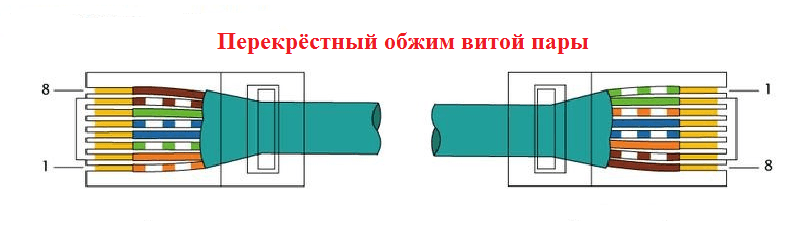
Перекрёстный обжим используется при соединении одинаковых по назначению устройств, например, двух компьютеров или роутеров. Но сегодня он почти не применяется, так как современные сетевые карты и маршрутизаторы умеют автоматически определять схему обжима кабеля и подстраиваться под неё.
Инструкция по обжиму кримпером
Обжать витую пару совсем несложно:
- Подготовьте кабель, коннектор RJ45 и обжимной инструмент.
- Освободите кабель от наружной обмотки приблизительно на 2–3 сантиметра от края. Для этого можно воспользоваться кримпером: в нём предусмотрены специальные ножи.
Снять наружную обмотку с витой пары можно с помощью кримпера или обычного ножа
- Раскрутите и выровняйте парные проводки витой пары. Расположите их в правильной последовательности в соответствии с выбранной схемой обжима. Приложите кабель к коннектору и отрежьте лишнее. Открытые провода нужно оставить на такую длину, чтобы в нижнюю часть разъёма зашёл кабель в оболочке.
Чтобы отмерить длину свободных проводников, нужно приложить к кабелю коннектор
- Обрежьте излишне длинные проводки с помощью кримпера.
В кримпере есть специальный нож, которым можно обрезать длинные проводки
- Вставьте все жилы кабеля в коннектор до самого конца.
Провода витой пары должны заходить в разъём до самого конца, под контактные площадки
- Обожмите витую пару с помощью кримпера. Для этого вставьте разъём в его гнездо до щелчка и несколько раз сожмите ручки инструмента.
Обжимать витую пару кримпером очень удобно, так как в нём есть специальное гнездо для коннектора
Я не раз самостоятельно обжимала витую пару дома и на работе. Сделать это с помощью специального инструмента очень легко, главное – правильно расположить проводки по цвету. А вот обрезать наружную оболочку кабеля кримпером нужно аккуратно. Мой опыт показывает, что если приложить лишние усилия, то перерезается не только внешняя изоляция, но и внутренние жилы.
После обжатия витой пары наружная обмотка должна частично входить в коннектор. Если жилы кабеля выглядывают из разъёма, то обжим нужно провести заново.
Наружная оболочка кабеля должна частично заходить в разъём
Инструкция по обжиму отвёрткой
Обжать кабель можно не только с помощью специального инструмента, но и обычной отвёрткой. Этот способ более трудоёмок, а вероятность некачественного результата выше. Но он будет единственно возможным для тех, у кого под рукой нет кримпера. Для выполнения работы понадобятся:

Обжимать кабель нужно следующим образом:

Видео: как обжать витую пару отвёрткой – наглядная инструкция
Обжим четырёхжильной витой пары
Помимо восьмижильной витой пары есть и четырёхжильная. Она используется реже, потому что обеспечивает скорость передачи данных не более 100 Мбит/с (на стандартном кабеле скорость может достигать 1000 Мбит/с). Но такой кабель дешевле, поэтому он активно используется в небольших сетях с малыми и средними объёмами информации.
Процесс обжима четырёхжильной витой пары такой же, как и восьмижильной: используются такие же коннекторы и обжимные клещи. Но при этом в разъёме задействуется только часть контактов, а именно 1, 2, 3 и 6, а остальные остаются пустыми.
Цветовые обозначения проводников в четырёхжильной витой паре могут быть разными, но чаще всего встречаются два варианта:
- Бело-оранжевый, оранжевый, бело-синий, синий.
- Бело-оранжевый, оранжевый, бело-зелёный, зелёный.
В первый и второй контакты всегда вставляются бело-оранжевая и оранжевая жилы соответственно. А в третьем и шестом будут либо синие, либо зелёные провода.
Фотогалерея: цветовая схема обжима витой пары из четырёх жил
Четырёхжильную витую пару легче обжать, чем восьмижильную При обжиме четырёхжильной витой пары оранжевые проводники чаще всего занимают первый и второй контакты При обжиме четырёхжильной витой пары в третьем и шестом контактах могут использоваться зелёные провода Схема обжима четырёхжильной витой пары с синими и коричневыми проводниками встречается очень редко
Схемы обжимки
https://youtube.com/watch?v=eMKJGY0-RBE
Прямая схема используется для соединения сетевых устройств разного типа (например компьютера и роутера), а также для объединения двух хабов или роутеров в одну локальную сеть. Данная схема обжима является наиболее часто используемой в локальных сетях.
Порядок обжима кабеля на восемь жил, используемого в гигабитных локальных сетях, следующий:
В витой паре, применяемой в локальных сетях, работающих на скорости в 100 мбит/с, используется следующий порядок прямого обжима:
Перекрёстная (обратная) схема нужна для подключения двух компьютеров напрямую, без использования хабов или коммутаторов. Гигабитная витая пара перекрёстного типа обжимается следующим образом:
Обратная схема провода для локальной сети, работающей на скорости 100 Мбит/с.
Для подключения иных устройств, такие как сетевые принтеры, ip-камеры и другие подобные девайсы, схема обжимки обычно пишется в инструкции к подсоединяемой технике.
Схемы и цвета распиновки восьмижильного сетевого кабеля интернет
Прежде всего надо определиться, по какой схеме будем обжимать кабель. А их есть две. Надежнее всего посмотреть, как он был обжат раньше — на откусанном коннекторе. Если же обжимаете витую пару с нуля, то придется подумать.
Прямой тип обжима по цветам
Прямой тип обжима — подойдет для интернет кабеля или сетевого патчкорда, с помощью которого можно подключить компьютер к роутеру. Называется прямым, потому что оба конца обжимаются одинаково. Поскольку, один конец уже подключен в коробке вашего провайдера, нам нужно проделать эту процедуру только 1 раз. Если же вам надо соединить ПК с роутером, то второй конец обжимаем точно также, как первый — поэтому такой тип и называется «прямым».
Ваше мнение — WiFi вреден?
Да
22.94%
Нет
77.06%
Проголосовало: 28051
Стоит отметить, что для стандарта Ethernet 100Base-T (скорость до 100 мб/с) используется только 4 проводка — оранжевые и зеленые. Остальные же зарезервированы для более скоростного 1000 Мб-ного стандарта. И для прямого обжима есть еще два подтипа — «A» и «B». Разница между ними в том, что поменяны местами оранжевые и зеленые проводки (вместо оранжевого — зеленый, вместо оранжево-белого — зелено-белый).
Перекрестная схема распиновки RJ-45
Еще один вид сетевого кабеля RJ-45, который подойдет только для соединения напрямую двух компьютеров — перекрестный или кроссовый (от англ. «cross» — крест). Здесь два конца имеют разный порядок проводов — один по типу «А», а второй по типу «В».